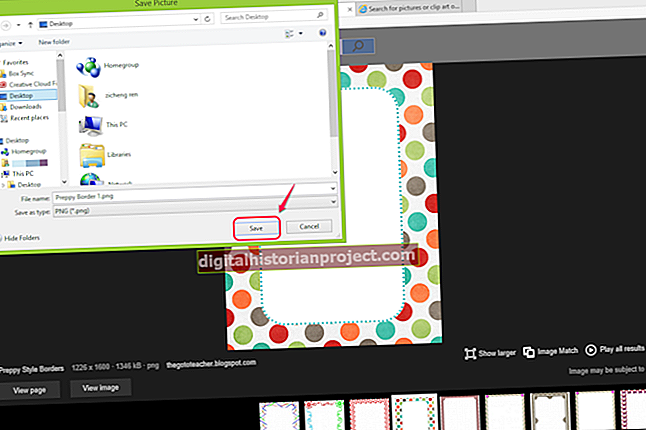అడోబ్ యొక్క ఇల్లస్ట్రేటర్ వెక్టర్ గ్రాఫిక్స్ ప్రోగ్రామ్ మీ ప్రయత్నాల తుది ఫలితాన్ని ప్రదర్శించే కాన్వాస్ అయిన ఆర్ట్బోర్డ్ను కలిగి ఉంది. మెటీరియల్స్ మరియు లేయర్లను ఆర్ట్బోర్డ్ వెలుపల పేర్చవచ్చు మరియు ప్రభావానికి అవసరమైన విధంగా దానిపైకి లాగవచ్చు, కాని ఈ పదార్థంతో తుది ఉత్పత్తి గురించి ఒక ఆలోచనను పొందడానికి ప్రయత్నించడం పరధ్యానంగా ఉంటుంది. ఈ అదనపు పదార్థాన్ని తొలగించడానికి లేదా దాచడానికి కొన్ని మార్గాలు ఉన్నాయి, కాబట్టి మీరు మీ తుది ఉత్పత్తిని స్పష్టంగా పరిదృశ్యం చేయవచ్చు.
ఈ ముసుగు క్రింద ...
ఇలస్ట్రేటర్ "క్లిప్పింగ్ మాస్క్లు", వాటి క్రింద ఏదైనా అస్పష్టంగా లేదా "ముసుగు" చేసే వెక్టర్ వస్తువులను సృష్టించడానికి మద్దతు ఇస్తుంది. క్లిప్పింగ్ మాస్క్ పనిచేసే విధానం ఏమిటంటే వెక్టర్ ఆబ్జెక్ట్ లక్ష్యం చుట్టూ డ్రా అవుతుంది - ఈ సందర్భంలో, ఆర్ట్బోర్డ్. ఇది ముసుగుకు సెట్ చేయబడిన తర్వాత, వస్తువు వెలుపల కనిపించేటప్పుడు వస్తువు వెలుపల ఉన్న ప్రతిదీ కనిపించదు. క్లిప్పింగ్ ముసుగును జోడించడానికి, ముసుగుగా పనిచేసే వెక్టర్ వస్తువును సృష్టించండి లేదా "క్లిప్పింగ్ మార్గం." ఈ క్లిప్పింగ్ మార్గం పరిమాణం మరియు ఆకారంలో ఉండాలి, తద్వారా ఇది ఆర్ట్బోర్డ్కు సరిపోతుంది. క్లిప్పింగ్ మార్గాన్ని స్టాక్ ఆర్డర్ యొక్క పై పొరలో ఉంచండి, ఆపై దానిని ఆర్ట్బోర్డ్ పైకి తరలించండి. క్లిప్పింగ్ మార్గం మరియు మీరు ముసుగు చేయాలనుకుంటున్న వస్తువును ఎంచుకోండి మరియు "ఆబ్జెక్ట్" క్లిక్ చేసి, "క్లిప్పింగ్ మాస్క్" మరియు "మేక్" క్లిక్ చేయండి. క్లిప్పింగ్ మార్గానికి వెలుపల ఉన్న అన్ని వస్తువులు ఇప్పుడు అస్పష్టంగా ఉంటాయి, అయినప్పటికీ అవి సాంకేతికంగా ఉన్నాయి.
పంట, పంట మరియు దూరంగా!
మీరు వాటిని దాచడానికి బదులుగా ఆర్ట్బోర్డ్ వెలుపల ఉన్న పదార్థాలను తొలగించాలనుకుంటే, మీరు వాటిని కూడా కత్తిరించవచ్చు. పంట సాధనం చాలా సారూప్య పద్ధతిలో పనిచేస్తుంది, ఆర్ట్బోర్డ్ పైన అతివ్యాప్తి చెందడానికి పారదర్శక వెక్టర్ వస్తువును తయారు చేయాల్సిన అవసరం ఉంది. ఏదేమైనా, సారూప్యత అక్కడ ముగుస్తుంది, ఎందుకంటే మొత్తం ఆర్ట్బోర్డ్ యొక్క విషయాలు స్ట్రోక్ల నుండి రూపురేఖలకు మార్చబడాలి. మీరు తరువాత దానితో కొనసాగాలని కోరుకుంటే, అసలు కళాకృతిని భద్రపరచడానికి ఆర్ట్బోర్డ్ యొక్క విషయాల కాపీని తయారు చేయాలి. ఆర్ట్బోర్డ్లోని వెక్టర్ వస్తువును అతివ్యాప్తి చేయండి - సరిగ్గా పనిచేయడానికి ఇది ఒకే పరిమాణం మరియు ఆకారంగా ఉండాలి. అది అమల్లోకి వచ్చాక, "పాత్ఫైండర్" సాధనాన్ని తెరిచి, "పంట" సాధనాన్ని ఎంచుకోండి. వెక్టర్ ఆబ్జెక్ట్ వెలుపల ఉన్న ప్రతిదీ తొలగించబడుతుంది, మీ కార్యస్థలం పదార్థాలు లేకుండా ఉంటుంది.
గెట్ మై గుడ్ సైడ్ మాత్రమే
మీరు తుది ఉత్పత్తిలో ఆర్ట్బోర్డ్ యొక్క కంటెంట్లో కొంత భాగాన్ని మాత్రమే కోరుకుంటే, మీరు పంట ప్రాంతాన్ని కూడా సృష్టించవచ్చు. పూర్తి పంటలా కాకుండా, సమాచారాన్ని తొలగిస్తుంది, పంట ప్రాంతం పంట ప్రాంతం యొక్క సరిహద్దులలో మాత్రమే సమాచారాన్ని ఎగుమతి చేస్తుంది. పంటతో పోలిస్తే, కావలసిన పంట ప్రాంతం ఆకారంలో వెక్టర్ వస్తువును సృష్టించండి మరియు కావలసిన చోట అతివ్యాప్తి చేయండి. "క్రాప్ ఏరియా" మరియు "మేక్" తరువాత "ఆబ్జెక్ట్" క్లిక్ చేయండి. ఇది వస్తువును పంట ప్రాంతంగా పేర్కొంటుంది, ఎగుమతి చేసిన చిత్రాలన్నీ కత్తిరించిన ప్రాంతానికి కట్టుబడి ఉండాలని బలవంతం చేస్తుంది.
ఇది నా తుది రూపం కూడా కాదు
ముసుగులు లేదా పంటలను సృష్టించడం మీ అభిరుచులకు చాలా వినాశకరమైనది లేదా శ్రమతో కూడుకున్నది అయితే, మీరు తుది ఉత్పత్తిని కూడా ఎగుమతి చేసి, ఇలస్ట్రేటర్లోకి తిరిగి దిగుమతి చేసుకోవచ్చు. ఆర్ట్బోర్డ్లో ఉన్న సమాచారం మాత్రమే ఎగుమతి చేయబడుతుంది, కాబట్టి దాని వెలుపల ఏదైనా తుది ఉత్పత్తి నుండి మినహాయించబడుతుంది. ఫైల్ను ఇలస్ట్రేటర్లోకి తిరిగి దిగుమతి చేయడం ద్వారా, ఆర్ట్బోర్డ్ యొక్క విషయాలు దాని వెలుపల ఎటువంటి గజిబిజి లేకుండా ఉంటాయి, శుభ్రమైన పని ప్రదేశంతో ప్రారంభించడానికి మిమ్మల్ని అనుమతిస్తుంది.